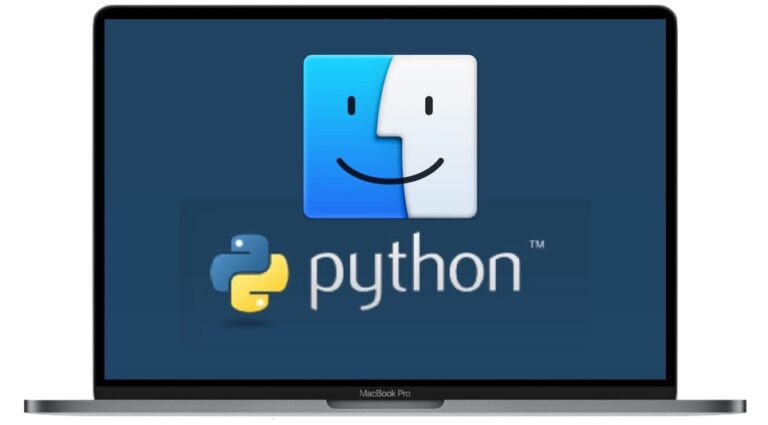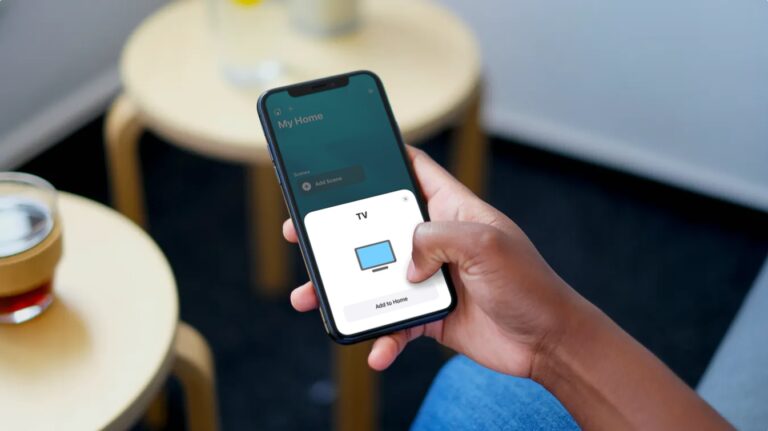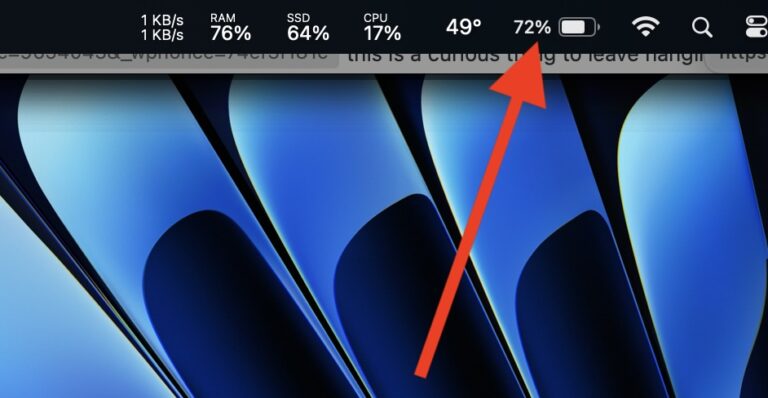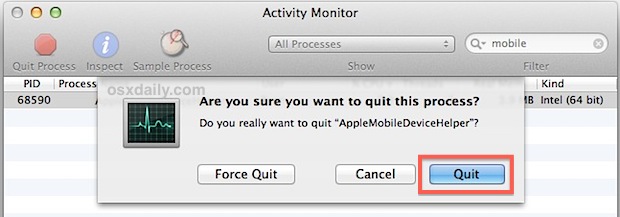Автоматическое отключение микрофона при присоединении к конференции Zoom
![]()
Искусственный интеллект поможет тебе заработать!
Если вы проводите много времени на собраниях Zoom и вне их, вы, возможно, столкнулись с неловкой ситуацией, когда чей-то микрофон по умолчанию включен, когда они присоединяются к собранию Zoom, и что-то личное или непрофессиональное транслируется на всю встречу.
Программы для Windows, мобильные приложения, игры - ВСЁ БЕСПЛАТНО, в нашем закрытом телеграмм канале - Подписывайтесь:)
Чтобы избежать этой неловкой ситуации самостоятельно, вы можете переключить настройку в Zoom для автоматического отключения микрофона при присоединении к собранию, что избавляет вас от необходимости быстро отключать звук, как только вы присоединяетесь к собранию, если вы не совсем готовы говорить, или если у вас есть другие вещи, происходящие вокруг вас. Это хорошая функция конфиденциальности, которую оценят многие пользователи, особенно если в прошлом у них были проблемы с открытым микрофоном.
Мы расскажем, как настроить Zoom на автоматическое отключение микрофона по умолчанию при присоединении к собранию Zoom, независимо от того, используете ли вы Zoom на iPhone, iPad, Mac, Android или Windows.
Как автоматически отключить микрофон при присоединении ко всем конференциям Zoom
Вот как вы можете настроить Zoom по умолчанию на отключение микрофона:
- Откройте приложение Zoom на своем устройстве или компьютере, но пока не присоединяйтесь к собранию.
- Откройте «Настройки масштабирования» и внесите следующие изменения в зависимости от используемой ОС:
- Увеличение на iPhone, iPad, Android: Нажмите кнопку «Настройки», которая выглядит как значок шестеренки, затем в разделе «Настройки звука» установите переключатель «Отключение микрофона при присоединении к собранию».
- Увеличить на Mac, Windows: Выдвиньте меню «zoom.us» и выберите «Настройки», затем перейдите в «Аудио» и включите «Отключение микрофона при присоединении к собранию».
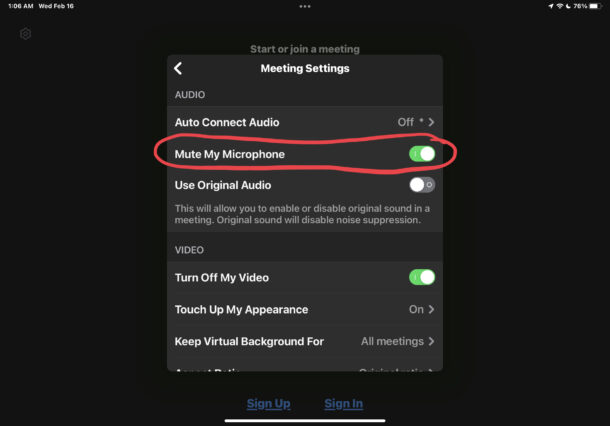
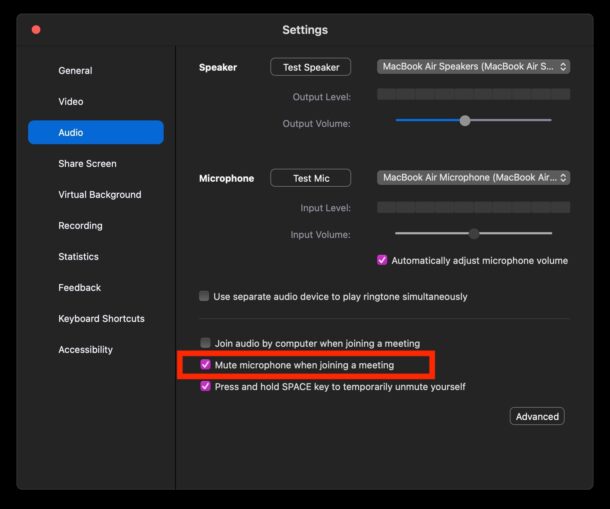
Теперь микрофон будет автоматически отключен по умолчанию всякий раз, когда вы присоединяетесь к любой будущей конференции Zoom.
Как обычно, вы можете легко включать и выключать звук, переключая кнопку микрофона на панели инструментов «Масштаб» на экране.
Вам также может быть полезно автоматически отключать видео Zoom при присоединении к собраниям, что является еще одной опцией, доступной в настройках видео Zoom. Вы по-прежнему можете вручную выключить камеру и снова включить ее, когда захотите, с включенной опцией настройки.
Этот параметр, вероятно, должен быть включен всеми, кто использует Zoom, особенно в нынешнюю эпоху, когда так много людей работают из дома, и многие люди выполняют многозадачность, пока они готовятся к собраниям Zoom или даже участвуют в них. Я лично был свидетелем нескольких сбоев открытого микрофона из-за того, что микрофон был включен по умолчанию, и людей, которые непреднамеренно транслировали вещи на всю встречу. Конечно, иногда это может быть забавно, если ребенок говорит что-то вроде «Мама, когда ты собираешься закончить эту скучную встречу в Zoom?», но это также может быть довольно неловко, особенно когда кто-то делает что-то совершенно другое. не подходит для встречи Zoom. Избавьте себя от возможных неловких моментов и установите Zoom по умолчанию на отключение звука, когда вы присоединяетесь к собранию.
Если вам это понравилось, возможно, вы захотите ознакомиться с дополнительными советами по Zoom, пока вы это делаете.
Программы для Windows, мобильные приложения, игры - ВСЁ БЕСПЛАТНО, в нашем закрытом телеграмм канале - Подписывайтесь:)